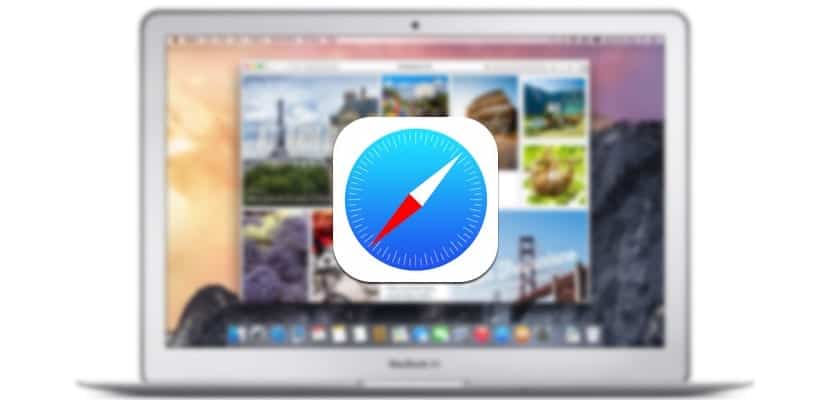
Naramdaman nating lahat ang pagkabigo sa mga oras kung kailan mula sa iPhone o iPad na-access namin ang isang website at ipinakita sa amin ang mobile na bersyon sa halip na isang buong bersyon ng desktop. Kadalasan tinutulungan kami ng mobile na bersyon na panatilihing buhay ang aming rate ng data, ngunit marahil ay hindi namin madaling ma-access ang mga pag-andar na iyon ng buong bersyon na kailangan namin sa eksaktong sandali, iyon ang dahilan kung bakit dinala ka namin ang tutorial na ito sa kung paano i-access ang buong bersyon ng desktop ng website na gusto namin mula sa Safari para sa iOS 9, dahil sa pagdating ng bagong bersyon ng iOS ito ay isa sa mga bagay na nagbago, halos tahimik, nang hindi natin namamalayan. Ito ay lubos na simple, kaya huwag palampasin ito.
Sa iOS 8 nagkaroon na kami ng posibilidad na makita ang bersyon ng desktop mula sa Safari para sa iOS, gayunpaman, ngayon ay nagpasya ang Apple na baguhin ang pagpipiliang ito ng lugar, na hindi nito ginagawang mas mahirap, ngunit magkakaiba. Dahil dito, maraming tao ang walang kamalayan sa pagkakaroon nito. Ang pagtukoy sa kumpletong nilalaman ng isang web page ay hindi magdadala sa iyo ng higit sa tatlong segundo, alamin kung paano salamat sa mga simpleng hakbang na ito na ipapakita namin sa iyo sa ibaba.
Mabilis na Mode - Content Reload Bar

- Buksan namin ang Safari at pumunta sa website na nais naming bisitahin, makikita namin kung paano naglo-load ang mobile na bersyon.
- Kapag ang website ay ganap na na-load, pinipigilan namin ang pindutan ng pag-update ng website na matatagpuan sa search bar sa loob ng dalawang segundo, isang drop-down na magbubukas kasama ang pagpipiliang "Desktop bersyon".
- Mag-click sa opsyong iyon at magbubukas ito sa buong mode.
Mabagal na pamamaraan - Ibahagi ang pagpapaandar

- Buksan namin ang Safari at pumunta sa website na nais naming bisitahin, makikita namin kung paano naglo-load ang mobile na bersyon.
- Kapag ang website ay ganap na na-load, mag-click tungkol sa tampok na pagbabahagi ng Safari, ang ipinakita sa ibabang gitna, sa pagitan ng "listahan ng pagbabasa" at ang pindutang "pasulong".
- Ang isang drop-down na menu ay magbubukas kasama ang lahat ng mga pag-andar sa pagbabahagi at mga extension ng Safari, kabilang sa mga pagpapaandar sa pangalawang hilera ay mahahanap namin ang «bersyon ng Desktop».
- Kapag na-click ang opsyong ito, maglo-load ang bersyon ng desktop ng web page.
Hindi kapani-paniwala na simple, Ang paglo-load ng isang web page sa desktop ay hindi ganoong kadali at mabilis na tulad ng sa iOS 9, Ito ay isa sa mga balita na ang Apple ay nananahimik sa ilang kadahilanan na hindi namin alam, ngunit na sa Actualidad iPad nangangalaga kami sa pagbabahagi sa inyong lahat.
